Инструкция для пользователей Системы «стэк траст»
| Вид материала | Инструкция |
- Microsoft Office Excel 2007 для формирования отчет, 35.92kb.
- Специальное издание для пользователей системы гарант новости от «04» июля 2011, 652.75kb.
- Программа курса повышения квалификации профессорско-преподавательского состава «Поддержка, 52.13kb.
- Типовая инструкция по охране труда для пользователей персональными электронно-вычислительными, 879.09kb.
- Инструкция для пользователей пакета GosInsp по набору учебных планов специалистов,, 356.92kb.
- Инструкция по настройке услуги idphone на софтфон ZoIPre для компьютеров с ос windows, 116.48kb.
- Типовая инструкция по охране труда для пользователей персональными электронно-вычислительными, 1210.96kb.
- Преимущества использования астер для компьютеризации, 246.11kb.
- Ооо «Центр поддержки пользователей «парус», 110.26kb.
- Поисковые системы, 429.87kb.
ИНСТРУКЦИЯ
для пользователей Системы «СТЭК – Траст»
Изменения в программном обеспечении и новый порядок документооборота ФНС России
1.ОБЩИЕ ПОЛОЖЕНИЯ 2
2.НОВЫЙ ПОРЯДОК ДОКУМЕНТООБОРОТА ФНС РОССИИ 3
3.ПОРЯДОК РАБОТЫ УПОЛНОМОЧЕННЫХ ПРЕДСТАВИТЕЛЕЙ 5
4.ИЗМЕНЕНИЯ В ПРОГРАММНОМ ОБЕСПЕЧЕНИИ
СИСТЕМА «СТЭК - ТРАСТ» АРМ Налогоплательщика 7
4.1.РЕЕСТР НАЛОГОВЫХ ДЕКЛАРАЦИЙ 7
Статусы прохождения обработки декларации. 7
Панель «Подробно» 9
Графы в реестре налоговых деклараций 10
4.2.РЕКВИЗИТЫ НАЛОГОПЛАТЕЛЬЩИКА 12
4.3.ЗАПОЛНЕНИЕ ДАННЫХ О ДОВЕРЕННОСТИ УПОЛНОМОЧЕННОГО ПРЕДСТАВИТЕЛЯ 17
Общая информация 17
Основные данные 19
Налогоплательщик 19
Уполномоченный представитель 20
Область полномочий 21
Доверитель 21
Удостоверитель 22
Сохранение данных 24
-
ОБЩИЕ ПОЛОЖЕНИЯ
ВНИМАНИЕ!
Во избежание конфликтных ситуаций, связанных с изменением порядка документооборота, настоятельно рекомендуем осуществлять
отправку отчетности за несколько дней до окончания сроков представления, определенных законодательно.
Отправленный отчет может считаться ПРЕДОСТАВЛЕННЫМ только после получения от налогового органа «Квитанции о приеме»!
Приказом ФНС России от 17.11.2010 № ММВ-7-6/610@ введен в действие Приказ ФНС России от 02.11.2009 № ММ-7-6/534@ «Об утверждении Методических рекомендаций по организации электронного документооборота при представлении налоговых деклараций (расчетов) в электронном виде по телекоммуникационным каналам связи».
Данный приказ регламентирует новый порядок электронного документооборота при представлении налоговых деклараций в электронном виде по ТКС (через Интернет).
Основные изменения, реализованные в рамках нового приказа ФНС России, касаются двух вещей:
1. Порядка документооборота (а именно документов, подтверждающих факт представления деклараций и их принятия).
2. Порядка представления деклараций через уполномоченных представителей.
При этом порядок работы с запросами на информационное обслуживание и неформализованными сообщениями согласно Временным методическим рекомендациям, утвержденным заместителем руководителя ФНС России Н.Е.Мельниковым 07.07.2010, до перехода на новый порядок документооборота будет осуществляться в прежнем режиме. Сроки утверждения новых форматов и порядка работы с запросами и письмами ФНС России пока не определены, ориентировочно – первая половина 2011г.
Т.е. новые изменения касаются пока только представления ДЕКЛАРАЦИЙ (отчетности).
В период с 12 ноября 2010 года по 24 ноября 2010 года (включительно) все налоговые органы России временно приостановили прием деклараций, запросов и неформализованных сообщений (писем) для перехода на новое программное обеспечение, реализующее требования Административного регламента, утвержденного приказом Минфина России от 18.01.2008 № 9н и приказа ФНС России от 02.11.2009 № ММ-7-6/534@.
После 24 ноября 2010 года отправка и прием деклараций в адрес налоговых органов по ТКС должна осуществляться только в соответствии с Приказом ФНС России от 02.11.2009 № ММ-7−6/534@.
-
НОВЫЙ ПОРЯДОК ДОКУМЕНТООБОРОТА ФНС РОССИИ
Согласно новому порядку, участники документооборота, а именно - налогоплательщик, или его уполномоченный представитель, налоговые органы и специализированный оператор связи, теперь будут обмениваться следующими документами (еще раз обращаем внимание, что новый порядок на текущий момент касается только представления деклараций):
- Налоговая декларация (расчет).
- Информационное сообщение о доверенности – содержит данные о реквизитах доверенности, выданной налогоплательщиком уполномоченному представителю, и прилагается к налоговой декларации только в том случае, если декларация отправляется от имени уполномоченного представителя.
- Подтверждение даты отправки - формируется на сервере специализированного оператора связи (далее по тексту СОС) и содержит дату и время отправки декларации. Ранее данный документ именовался «подтверждение оператора связи».
- Извещение о получении – формируется налоговым органом по факту получения декларации. При получении извещения о получении, документооборот продолжается. Необходимо дожидаться результатов дальнейшей проверки декларации налоговым органом.
- Сообщение об ошибке – формируется налоговым органом при получении декларации и содержит информацию об ошибках (в т.ч. если декларацию не удалось расшифровать). Если налогоплательщик получает сообщение об ошибке, это значит, что ДЕКЛАРАЦИЯ НЕ ПРИНЯТА. ДОКУМЕНТООБОРОТ ПРЕКРАЩАЕТСЯ. Необходимо исправить ошибки, указанные в сообщении, и повторить процедуру отправки декларации заново.
ВНИМАНИЕ! При получении «сообщения об ошибке» считается, что декларация не была предоставлена в налоговый орган. И если налогоплательщик не исправит указанные ошибки и не отправит декларацию в срок, установленный законодательством, ему будут предъявлены штрафные санкции за нарушение сроков представления! В данном случае подтверждение даты отправки от специализированного оператора связи не будет играть никакой роли.
- Квитанция о приеме – формируется налоговым органом и подтверждает факт приема декларации. Ранее этот документ именовался «положительный протокол входного контроля». При получении квитанции о приеме документооборот по обработке декларации продолжается. Необходимо дождаться результатов ввода данных в информационные ресурсы налогового органа.
ВНИМАНИЕ! Только после получения «квитанции о приеме» налогоплательщик может быть уверен в том, что он предоставил декларацию (при этом дата представления декларации определяется именно по документу «Подтверждение даты отправки», который выдает специализированный оператор связи).
- Уведомление об отказе - формируется налоговым органом и подтверждает факт отказа в приеме декларации с указанием причин отказа. Ранее этот документ именовался «отрицательный протокол входного контроля». Если налогоплательщик получил «уведомление об отказе», это значит, что ДЕКЛАРАЦИЯ НЕ ПРИНЯТА. ДОКУМЕНТООБОРОТ ПРЕКРАЩАЕТСЯ. Необходимо исправить ошибки, указанные в уведомлении, и повторить процедуру отправки декларации заново.
ВНИМАНИЕ! При получении «уведомления об отказе» считается, что декларация не была предоставлена в налоговый орган. И если налогоплательщик не исправит указанные ошибки и не отправит декларацию в срок, установленный законодательством, ему будут предъявлены штрафные санкции за нарушение сроков представления! В данном случае подтверждение даты отправки от специализированного оператора связи не будет играть никакой роли.
- Извещение о вводе - формируется налоговым органом и подтверждает факт переноса данных декларации в информационные ресурсы налогового органа. Если налогоплательщик получил «извещение о вводе», это означает, что декларация налогоплательщика прошла все стадии проверки и данные из декларации внесены в базы данных налоговых органов. Налогоплательщик должен распечатать «извещение о вводе» и подшить его к своему экземпляру представленной декларации (ранее к декларации подшивался положительный протокол входного контроля). «Извещение в вводе» - последний документ во всей цепочке документооборота, подтверждающий, что ДЕКЛАРАЦИЯ ПРИНЯТА.
- Уведомление об уточнении - формируется налоговым органом в случае, если в данных, указанных в декларации, выявлены несоответствия с данными в базе налогового органа. «Уведомление об уточнении» подтверждает факт приема декларации, содержащей ошибки, и содержит сообщение о необходимости предоставить уточнения. Если налогоплательщик получил «уведомление об уточнении», это значит, что ДЕКЛАРАЦИЯ ПРИНЯТА, НО ТРЕБУЕТ УТОЧНЕНИЙ. Налогоплательщику необходимо в сроки, указанные в «уведомлении об уточнении», отправить корректирующую декларацию, внеся в нее необходимые уточнения.
Если ранее налогоплательщик при представлении декларации получал от налогового органа 2 документа – «квитанцию о приеме» и «протокол входного контроля» (положительный или отрицательный), то согласно новому порядку теперь налоговый орган при получении декларации будет формировать в адрес налогоплательщика следующие 3 документа:
- «Извещение о получении» или «Сообщение об ошибке»;
- «Квитанция о приеме» или «Уведомление об отказе»;
- «Извещение о вводе» или «Уведомление об уточнении».
Таким образом, согласно нового порядка документооборота, декларация считается:
- НЕ ПРЕДСТАВЛЕННОЙ, если налогоплательщик получил «Сообщение об ошибке» или «Уведомление об отказе». В таком случае налогоплательщик обязан в кратчайшие сроки устранить указанные ошибки и предоставить декларацию заново.
- ПРИНЯТОЙ, если налогоплательщик получил «Извещение о вводе».
- ТРЕБУЮЩЕЙ УТОЧНЕНИЙ, если налогоплательщик получил «Уведомление об уточнении». В таком случае для успешной сдачи декларации налогоплательщик обязан предоставить корректирующую декларацию в установленный налоговым органом срок.
-
ПОРЯДОК РАБОТЫ УПОЛНОМОЧЕННЫХ ПРЕДСТАВИТЕЛЕЙ
Одно из основных изменений касается представления деклараций уполномоченным представителем. Т.е. тех организаций, которые представляют свою отчетность за подписью не руководителя, а сотрудника организации (например, главного бухгалтера), и уполномоченных бухгалтерий (пунктов коллективного доступа).
Согласно положениям Налогового кодекса РФ, представлять интересы налогоплательщика во взаимоотношениях с налоговыми органами (в том числе и подписывать ЭЦП налоговые декларации) имеет право либо законный, либо уполномоченный представитель.
Законный представитель налогоплательщика (согласно п.1 ст.27 главы 4 НК РФ) – это лицо, которое представляет указанную организацию на основании закона или ее учредительных документов, т.е. к законному представителю относятся:
- руководитель организации (для налогоплательщиков – юридических лиц);
- индивидуальный предприниматель.
Уполномоченный представитель (согласно п.1 ст.29 главы 4 НК РФ) – это физическое лицо, выступающее в качестве представителя в соответствии с гражданским законодательством Российской Федерации, т.е. к уполномоченному представителю относятся:
- юридическое лицо или индивидуальный предприниматель, оказывающие услуги по подготовке и отправке отчетности (уполномоченные бухгалтерии, пункты коллективного доступа);
- сотрудник организации, не являющийся ее законным представителем, т.е. руководителем (например, главный бухгалтер).
Полномочия уполномоченного представителя должны быть подтверждены доверенностью документально (согласно п.3 ст.26 главы 4 НК РФ). Доверенность заверяется:
- для юридических лиц - подписью руководителя и печатью организации;
- для индивидуальных предпринимателей - печатью индивидуального предпринимателя или нотариусом (если ИП действует без печати).
Правила оформления, срок действия и основания для прекращения доверенности регулируются статьями 185-189 Гражданского кодекса РФ.
Согласно новому порядку работы, утвержденному Приказом ФНС России от 02.11.2009 № ММ-7-6/534@, в случае, если налогоплательщик представляет налоговые декларации через уполномоченного представителя, он обязан соблюдать следующий порядок действия:
- представить копию доверенности (на бумажном носителе или отсканированную в электронном виде по телекоммуникационным каналам связи) в налоговый орган ДО НАЧАЛА ОТПРАВКИ декларации. Т.е. доверенность можно отправить и с ЭЦП в отсканированном виде через сервис «Письма» в программном обеспечении специализированного оператора связи – главное сделать это до того, как будет отправляться сама декларация, чтобы в налоговом органе успели внести данные о доверенности в базу;
- при отправке каждой декларации прикладывать к отчету информационное сообщение о доверенности (в данном случае процедура формирования информационного сообщения о доверенности выполняется автоматически в программном обеспечении специализированного оператора связи на основании РАЗНЕСЕННЫХ пользователем РЕКВИЗИТОВ О ДОВЕРЕННОСТИ).
Согласно новому порядку работы важно своевременно предоставлять в налоговые органы документы, подтверждающие право подписи руководителя или уполномоченного представителя – доверенность, сведения о смене руководителя (учредительные документы). Т.к. при получении декларации на стороне налогового органа проводятся ряд проверок на соответствие данных, а именно:
- проверка полномочий на право подписи того лица, который подписал декларацию (согласно данных сертификата ЭЦП);
- если декларация подписана уполномоченным представителем организации - проверка данных, указанных в информационном сообщении о доверенности с данными ранее представленной самой доверенности (в т.ч. и ФИО уполномоченного представителя – согласно данных сертификата ЭЦП и доверенности).
Если в результате вышеперечисленных проверок выявляются несоответствия, то налогоплательщик получает уведомление об отказе в приеме декларации.
Подробная информация о заполнении реквизитов согласно новым правилам описана в листе изменений к новой версии АРМ Налогоплательщика.
-
ИЗМЕНЕНИЯ В ПРОГРАММНОМ ОБЕСПЕЧЕНИИ
СИСТЕМА «СТЭК - ТРАСТ» АРМ Налогоплательщика
В связи с вводом в действие нового порядка документооборота настоятельно рекомендуем:
1. Во избежание конфликтных ситуаций осуществлять отправку деклараций за несколько дней до окончания сроков представления, определенных законодательно. Отправленная декларация может считаться ПРЕДОСТАВЛЕННОЙ только после получения от налогового органа «Квитанции о приеме»!
2. Своевременно предоставлять в налоговые органы доверенности на уполномоченных представителей. Разносить в АРМ Налогоплательщика данные об уполномоченном лице и доверенности, выданной на его имя.
3. Работая в программе, не игнорировать уведомления и сообщения, предупреждающие о том, что декларация может быть не принята из –за несоответствия данных.
4. До окончания полного документооборота при отправке декларации постоянно связываться с сервером оператора связи, что бы оперативно получать документы от налоговых органов.
В противном случае, отправив в последний день декларацию и проигнорировав предупреждение в программе, налогоплательщик может получить от налогового органа «сообщение об ошибке» или «отказ в приеме», т.е. не отчитаться в срок, за что налоговый орган предъявит штрафные санкции за несвоевременное представление декларации.
В связи с тем, что новые требования затрагивают только представление ДЕКЛАРАЦИЙ, а порядок по представлению запросов и неформализованных сообщений (писем) остается прежним, изменения в новой версии программного обеспечения Системы «СТЭК – Траст» АРМ Налогоплательщика» относятся к:
- реестру налоговых деклараций;
- реквизитам налогоплательщика, особенно если налогоплательщик отчитывается через уполномоченного представителя (т.е. сертификат ЭЦП выписан не на имя руководителя организации).
-
РЕЕСТР НАЛОГОВЫХ ДЕКЛАРАЦИЙ
- Изменились статусы прохождения обработки налоговых деклараций.
- Изменились наименования документов в панели «Подробно».
- Изменились наименования граф в самом реестре деклараций, касающиеся наименований документов, поступающих от налоговых органов.
Статусы прохождения обработки декларации.
Статусы прохождения обработки декларации:
- НОВЫЙ (белый цвет)– декларация подготовлена к отправке, но еще не подписана ЭЦП. При выходе на связь такой документ не будет отправлен в налоговый орган.
- ПОДПИСАН (желтый цвет) – декларация подготовлена к отправке и подписана ЭЦП налогоплательщика (уполномоченного представителя). При выходе на связь она будет отправлена в налоговый орган.
- ОТПРАВЛЕН (голубой цвет) – декларация отправлена, но не доставлена до сервера оператора связи. Возможно, пользователей еще не получено подтверждение о дате отправки (чтобы убедиться в этом, необходимо выполнить несколько сеансов связи с сервером оператора связи). Если статус документа в течении 2-х часов не меняется, в срочном порядке необходимо обратиться в службу технической поддержки оператора связи, возможно декларация не поступает на сервер оператора связи по каким-то техническим причинам.
- ЗАРЕГИСТРИРОВАН СОС (сиреневый цвет) – декларация поступила на сервер оператора связи и на нее сформировано подтверждение даты отправки, в котором зафиксирована дата отправки декларации.
- НЕ ПРИНЯТ СОС (красный цвет) – декларация поступила на сервер оператора связи, но по каким-то причинам не была принята (не соответствует действующему формату или уже предоставлялась в налоговый орган), причина отказа в принятии будет указана в виде текста в соответствующей закладке в панели «Подробно».
- ДОСТАВЛЕН В ИФНС (зеленый цвет) – декларация поступила в налоговый орган и передана в обработку, налогоплательщик получает «Извещение о получении» от налогового органа. В случае, если при поступлении декларации произошли ошибки, в адрес налогоплательщика направляется документ «Сообщение об ошибке» (закладка «Ошибка» в панели «Подробно»), статус документа становиться «ОШИБКА».
- ПРИНЯТ (705 приказ) – статус по тем декларациям, которые были отправлены до 25 ноября 2010г. в рамках старых форматов.
- НЕ ПРИНЯТ (705 приказ) - статус по тем декларациям, которые были отправлены до 25 ноября 2010г. в рамках старых форматов.
- ОТКАЗ В ПРИЕМЕ (красный цвет) – декларация поступила в налоговый орган, но в ней содержаться ошибки, поэтому налогоплательщику направляется документ «Уведомление об отказе», в котором содержится перечень ошибок. В данном случае декларация считается НЕПРЕДСТАВЛЕННОЙ. При получении «Уведомления об отказе» налогоплательщик обязан исправить указанные ошибки и заново отправить декларацию в срок, установленный законодательством.
- ОБРАБАТЫВАЕТСЯ ИФНС (зеленый цвет) - налоговый орган сформировал «Квитанцию о приеме», что означает, что декларация прошла часть проверок и является на текущий момент ПРЕДСТАВЛЕННОЙ в налоговый орган. Налогоплательщику необходимо дождаться окончательного результата обработки декларации.
- НЕ ПРИНЯТ - ТРЕБУЕТСЯ УТОЧНЕНИЕ (красный цвет) – налоговый орган проверил декларацию и выявил несоответствия. В адрес налогоплательщика поступает документ «Уведомление об уточнении», в котором указано, какие неточности нужно исправить и в какой срок. При этом налогоплательщик должен исправить указанные ошибки и отправить в налоговый орган КОРРЕКТИРУЮЩУЮ (а не первичную) декларацию. Если налогоплательщик не уложится в отведенный налоговым органом срок на исправление несоответствий, то ему будут предъявлены штрафные санкции за нарушение сроков.
- ПРИНЯТ УСПЕШНО (белый цвет) – налоговый орган закончил проверку декларации, при обработке не было выявлено ошибок и несоответствий. В адрес налогоплательщика поступает документ «Извещение о вводе», что означает, что декларация ПРИНЯТА налоговым органом.
- ОШИБКА (красный цвет) – при обработке декларации были выявлены ошибки. Перечень ошибок указан в закладке «Ошибка» в панели «Подробно».
Таким образом, согласно нового порядка документооборота, декларация считается:
- ПРЕДСТАВЛЕННОЙ, если налогоплательщик получил «Подтверждение даты отправки» и «Квитанцию о приеме» (статус документа ОБРАБАТЫВАЕТСЯ ИФНС).
- НЕ ПРЕДСТАВЛЕННОЙ, если налогоплательщик получил «Сообщение об ошибке» или «Уведомление об отказе» (статус декларации ОШИБКА или ОТКАЗ В ПРИЕМЕ). В таком случае налогоплательщик обязан в кратчайшие сроки устранить указанные ошибки и предоставить декларацию заново – в сроки, установленные законодательством.
- ПРИНЯТОЙ, если налогоплательщик получил «Извещение о вводе» (статус декларации ПРИНЯТ УСПЕШНО).
- ТРЕБУЮЩЕЙ УТОЧНЕНИЙ, если налогоплательщик получил «Уведомление об уточнении» (статус декларации НЕ ПРИНЯТ - ТРЕБУЕТСЯ УТОЧНЕНИЕ). В таком случае для успешной сдачи декларации налогоплательщик обязан предоставить корректирующую декларацию в установленный налоговым органом срок. Если налогоплательщик не уложится в отведенный налоговым органом срок на исправление ошибок, то ему будут предъявлены штрафные санкции за нарушение сроков.
Панель «Подробно»
В новой версии из-за изменения порядка документооборота в панели «Подробно» в закладках наименования документов изменены.

В новой версии закладки именуются:
- прохождение документа;
- подробно;
- налоговая декларация;
- о доверенности;
- подтверждение СОС;
- извещение о получении;
- результат приема (протокол входного контроля);
- результат обработки налоговой декларации.
Прохождение документа – в данной закладке визуально отображается состояние обработки декларации (с помощью галочек). Количество граф увеличено в связи с увеличением количества документов в документообороте.
Подробно – в данной закладке хранится более подробная информация о налоговой декларации.
Налоговая декларация - в данной закладке отображается сама декларация, отправленная (подготовленная к отправке) налогоплательщиком.
О доверенности – в том случае, если декларация представляется уполномоченным представителем налогоплательщика, в данной закладке отображается документ «Информационное сообщение о доверенности….». Если налогоплательщик отчитывается за электронной цифровой подписью руководителя, то в закладке будет пусто.

Подтверждение СОС – в данной закладке отображается документ «Подтверждение даты отправки», которое формирует оператор связи (для удобства пользователей имя закладки не изменилось).
Извещение о получении – в данной закладке отображается документ «Извещение о получении», который формируется по факту поступления декларации в АРМ ФНС. Если декларация была представлена до 25 ноября 2010г. – в данной закладке будет отображаться документ «Квитанция о приеме налоговой декларации». В случае, если при поступлении декларации в налоговый орган при расшифровке транспортного пакета возникли ошибки – они будут отображаться в закладке «Ошибка».
Результат приема (протокол входного контроля) – в данной закладке отображается тот документ, который был сформирован в налоговом органе по результатам приема декларации - «Квитанция о приеме» или «Уведомление об отказе». Если декларация была представлена до 25 ноября 2010г. – в данной закладке будет отображаться документ «Протокол входного контроля».
Результат обработки налоговой декларации - в данной закладке отображается тот документ, который был сформирован в налоговом органе по результатам обработки декларации - «Извещение о вводе» или «Уведомление об уточнении».
Документ в каждой закладке в панели «Подробно» можно вывести в режим предварительного просмотра для дальнейшей распечатки (нажав на тексте самого документа правую кнопку мыши и выбрав пункт контекстного меню «Печать» или НОВАЯ ФУНКЦИЯ! – щелкнув дважды курсором мышки по тексту документа). Распечатать документ в режиме просмотра можно по кнопке «Печать»
 в верхнем углу экрана.
в верхнем углу экрана.
Графы в реестре налоговых деклараций
В новой версии из-за изменения порядка документооборота в реестре налоговых деклараций изменены наименование граф, в которых указаны наименования документов, поступающих от налоговых органов:

Дата представления налоговой декларации («Дата предст-ия НД») – в эту графу проставляется дата и время, зафиксированные в «Подтверждении даты отправки» на сервере оператора связи.
Дата получения документа «Извещение о получении» от ИФНС – если дата проставлена, это означает, что декларация доставлена в налоговый орган и налогоплательщик получил «Извещение о получении» (просмотреть / распечатать документ можно в закладке «Извещение о получении» в панели «Подробно»).
Дата получения документа о результате приема - если дата в этой графе проставлена, это означает, что декларация прошла часть проверок и налогоплательщик получил от налогового органа или «Квитанцию о приеме» (статус документа ОБРАБАТЫВАЕТСЯ ИФНС) или «Уведомление об отказе» (статус документа «ОТКАЗ В ПРИЕМЕ»).
Дата получения документа о результате обработки - если дата в этой графе проставлена, это означает, что декларация прошла все проверки и налогоплательщик получил от налогового органа или «Извещение о вводе» (статус документа ПРИНЯТ УСПЕШНО) или «Уведомление об уточнении» (статус документа НЕ ПРИНЯТ – ТРЕБУЕТСЯ УТОЧНЕНИЕ).
Напоминаем, что все поступающие от оператора связи и налогового органа документы можно просмотреть и распечатать в панели «Подробно» по соответствующей закладке с именем документа.
-
РЕКВИЗИТЫ НАЛОГОПЛАТЕЛЬЩИКА
ВНИМАНИЕ!
Для корректной работы в новой версии ВСЕ НАЛОГОПЛАТЕЛЬЩИКИ после обновления должны ПРОВЕРИТЬ ПОЛНОТУ И ТОЧНОСТЬ разнесенных в программе РЕКВИЗИТОВ.
Д
 ля удобства пользователей в справочнике налогоплательщиков в новой версии добавлена кнопка « Проверить реквизиты». При ее нажатии программа автоматически начинает проверку разнесенных реквизитов и выдает сообщения с перечнем найденных недочетов. Рекомендуем выполнить данную операцию перед началом проверки реквизитов и после.
ля удобства пользователей в справочнике налогоплательщиков в новой версии добавлена кнопка « Проверить реквизиты». При ее нажатии программа автоматически начинает проверку разнесенных реквизитов и выдает сообщения с перечнем найденных недочетов. Рекомендуем выполнить данную операцию перед началом проверки реквизитов и после.Если до обновления версии у налогоплательщика были разнесены все реквизиты, то после обновления налогоплательщик должен проверить правильность разнесенных реквизитов.
Если до обновления версии у налогоплательщика вообще НЕ были разнесены реквизиты, то после обновления необходимо указать в реквизитах тип налогоплательщика (юр лицо, физ лицо, иностранная организация или обособленное подразделение) и на кого именно выпущен сертификат (руководителя или уполномоченного представителя).
Реквизиты налогоплательщика заполняются / корректируются в справочнике «Реквизиты налогоплательщика(ов) по кнопке «Редактировать реквизиты».


После нажатия кнопки «Редактировать реквизиты» программа попросит указать, на кого выписан сертификат (руководителя или уполномоченного представителя). Пользователь должен поставить отметку курсором мышки по соответствующей строке и нажать кнопку ОК.

Если до момента редактирования у налогоплательщика вообще не были разнесены реквизиты, то сначала программа попросит указать тип налогоплательщика:

Порядок и состав реквизитов налогоплательщика в программе не изменился.
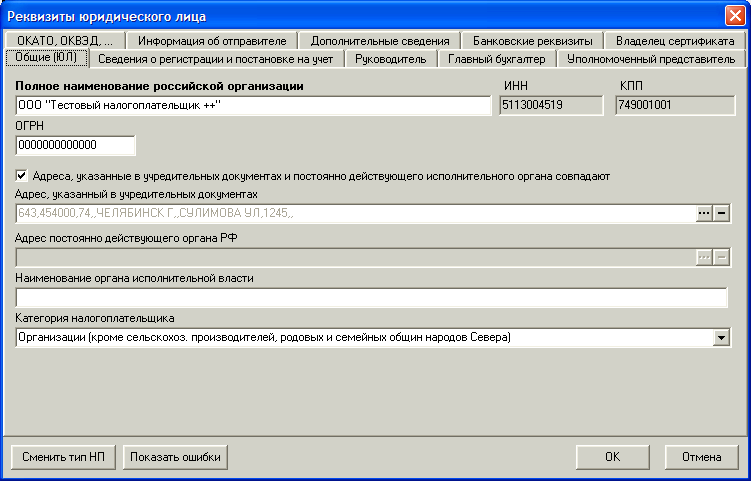
В новой версии добавилась еще одна закладка « Владелец сертификата». Если налогоплательщик является клиентом уполномоченной бухгалтерии (т.е. не имеет своего собственного сертификата) – данная закладка в реквизитах отсутствует.
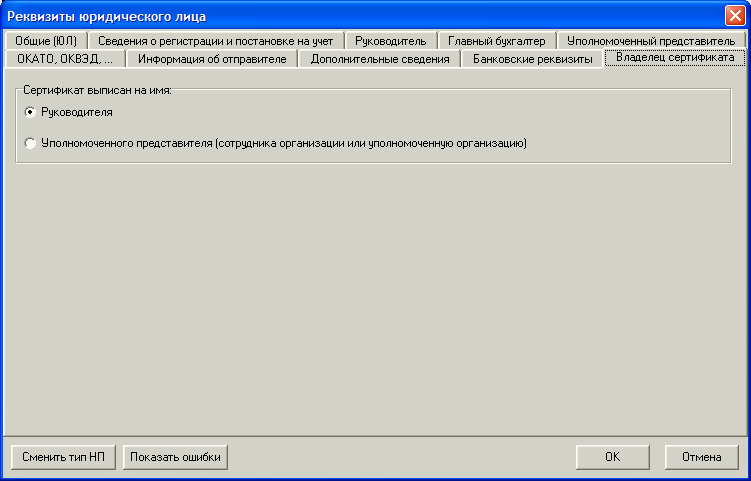
Внимание! Имена закладок реквизитов в зависимости от типа налогоплательщика могут немного отличаться. Для физических лиц закладка «Общие» включает и общие реквизиты и реквизиты самого индивидуального предпринимателя (руководителя).
Если налогоплательщик подписывает документы сертификатом, выпущенным на имя руководителя и не использует программу АРМ Налогоплательщика Система «СТЭК – Траст» для формирования деклараций и (или) запросов, то в реквизитах должны быть разнесены следующие данные:
- тип налогоплательщика;
- наименование организации;
- ИНН / КПП;
- владелец сертификата.
Если налогоплательщик подписывает документы сертификатом, выпущенным на имя руководителя и использует программу АРМ Налогоплательщика Система «СТЭК – Траст» для формирования деклараций и (или) запросов, то в реквизитах должны быть разнесены следующие данные:
- тип налогоплательщика;
- все реквизиты в закладке «Общие»;
- все реквизиты в закладке «Сведения о регистрации и постановке на учет»;
- реквизиты в закладке «Руководитель» - ФИО, должность, ИНН (если отсутствует ИНН, то личные данные – адрес местожительства, паспортные данные);
- реквизиты в закладке «Главный бухгалтер» - ФИО, должность, ИНН (если отсутствует ИНН, то личные данные – адрес местожительства, паспортные данные);
- владелец сертификата;
- все реквизиты в закладке «ОКАТО, ОКВЭД, …»;
- все реквизиты в закладке «Информация об отправителе».
Закладка «Дополнительные сведения» заполняется, если организация применяет УСН. Закладка «Банковские реквизиты» заполняется, если организация будет отправлять письмо в налоговый орган с запросов на выписку из ЕГРЮЛ.
Если налогоплательщик подписывает документы сертификатом, выпущенным на имя уполномоченного представителя – сотрудника организации (например, на главного бухгалтера или зам. директора) то к вышеперечисленным реквизитам ДОПОЛНИТЕЛЬНО еще должны быть разнесены ВСЕ данные по закладке «Уполномоченный представитель». В закладке «Владелец сертификата» должен быть указан «Уполномоченный представитель», а не руководитель.
Если налогоплательщик является клиентом уполномоченной бухгалтерии (УБ), т.е. в справочнике налогоплательщиков по данному налогоплательщику указан «Отправитель» и нет права отправки, а цвет строки бледно-серый, то в реквизитах таких налогоплательщиков должны быть разнесены данные о самом налогоплательщике, а данные об уполномоченном представителе автоматически подтянуться из реквизитов отправителя.
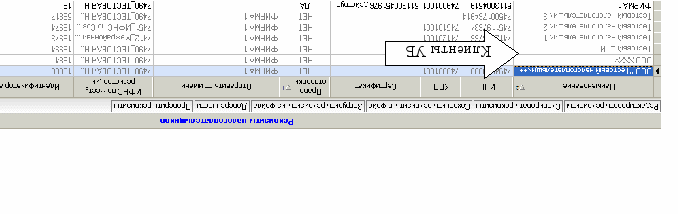
Например, в справочнике присутствуют следующие организации:
- ФИРМА 1 – уполномоченная бухгалтерия, имеет свой собственный сертификат;
- ООО «Тестовый налогоплательщик ++» - клиент уполномоченной бухгалтерии ФИРМЫ 1. Вся отчетность подписывается сертификатом ФИРМЫ 1.
Редактировать данные уполномоченного представителя нужно в реквизитах налогоплательщика – отправителя (уполномоченной бухгалтерии), а в реквизиты налогоплательщика - клиента этого отправителя, эти реквизиты подтянуться автоматически.
Например, пользователь разнес данные об уполномоченном представителе по организации «ФИРМА 1».
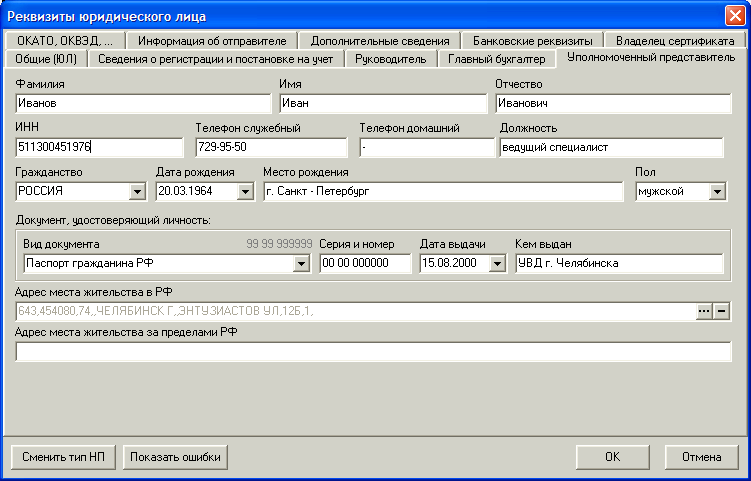
Если после этого зайти в реквизиты налогоплательщика ООО «Тестовый налогоплательщик ++», то в закладке «Уполномоченный представитель» будут отображаться те же самые реквизиты, только серым цветом, т.к. править их нельзя.
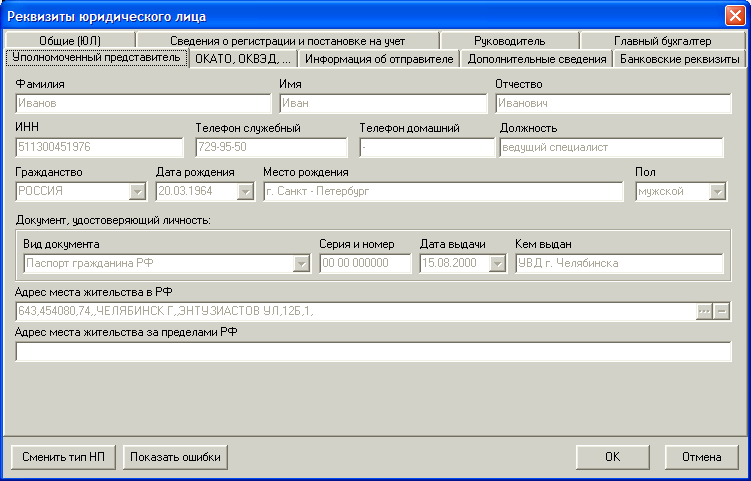
ВНИМАНИЕ!
При заполнении данных в реквизитах организации (ИП), которая является уполномоченной бухгалтерией, т.е. отправляет отчетность за другие организации, будьте внимательны.
Если сертификат ЭЦП уполномоченной бухгалтерии выписан на имя руководителя (ИП), то в реквизитах должны быть заполнены данные о руководителе и указано, что сертификат выпушен на имя руководителя. Данные в закладке «Уполномоченный представитель» должны быть в таком случае пустыми. Тогда в реквизитах налогоплательщиков – клиентов этой уполномоченной бухгалтерии уполномоченным представителем будет указан руководитель организации.
Если сертификат ЭЦП уполномоченной бухгалтерии выписан на сотрудника уполномоченной бухгалтерии, тогда в реквизитах должны быть заполнены данные об уполномоченном представителе.
Например, ФИРМА 1 является уполномоченной бухгалтерией и отправляет отчетность за ООО «Тестовый налогоплательщик ++».
Если сертификат ЭЦП выпущен на имя руководителя ФИРМЫ 1 – директора Петрова Петра Петровича, то в реквизитах ФИРМЫ 1 должно быть указано, что сертификат выписан на руководителя и в закладке «Руководитель» должны быть разнесены данные Петрова П.П. Тогда в реквизитах ООО «Тестовый налогоплательщик ++» уполномоченным представителем будет указан Петров П.П. и соответственно доверенность будет оформлена на директора ФИРМЫ 1 Петрова П.П.
Если сертификат ЭЦП выпущен на сотрудника ФИРМЫ 1 – ведущего специалиста Иванова Иван Ивановича, то в реквизитах ФИРМЫ 1 должно быть указано, что сертификат выписан на имя уполномоченного представителя и в закладке «Уполномоченный представитель» должны быть разнесены данные Иванова И.И. Тогда в реквизитах ООО «Тестовый налогоплательщик ++» уполномоченным представителем будет указан Иванов И.И. и соответственно доверенность будет оформлена на ведущего специалиста ФИРМЫ 1 Иванова И.И.
-
ЗАПОЛНЕНИЕ ДАННЫХ О ДОВЕРЕННОСТИ УПОЛНОМОЧЕННОГО ПРЕДСТАВИТЕЛЯ
Общая информация
После того, как пользователь удостовериться в том, что все необходимые реквизиты разнесены в справочнике налогоплательщиков (проверит правильность заполнения и достоверность этих реквизитов), можно формировать информацию о доверенности.
Данные о доверенности формируются по каждому налогоплательщику, чья отчетность представляется через уполномоченного представителя.
Для того, что бы разнести данные о доверенности, пользователю необходимо установить курсор мышки в справочнике налогоплательщиков на нужном налогоплательщике и нажать кнопку «Доверенности».
Например, нам нужно разнести данные о доверенности по налогоплательщику ООО «Тестовый налогоплательщик ++»:

После нажатия кнопки «Доверенности» появляется дополнительный реестр внизу экрана «Доверенности уполномоченному представителю»:

В открывшемся реестре по кнопке «Создать» открывается окно с реквизитами доверенности:
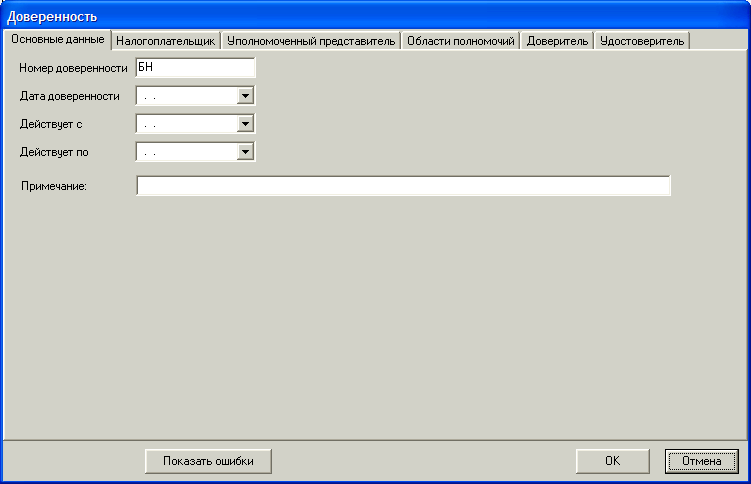
Если пользователь в реквизитах налогоплательщика и отправителя указал не все данные, то при нажатии кнопки «Создать» программа будет выдавать сообщение с перечнем тех данных, которые необходимо разнести в реквизитах:

Если все реквизиты разнесены, то в окне с реквизитами доверенности пользователю необходимо будет:
- Заполнить реквизиты в закладке «Основные данные» и закладке «Область полномочий».
- Проверить реквизиты в закладках «Налогоплательщик» и «Уполномоченный представитель».
ВНИМАНИЕ!
В случае, если пользователь создал данные о доверенности, сохранил их, а потом обнаружил, что в реквизиты налогоплательщика или уполномоченного представителя необходимо внести корректировки, созданную запись о доверенности необходимо будет:
1) удалить (с помощью меню, вызываемого правой кнопкой мышки);
2) внести изменения в реквизиты налогоплательщика или уполномоченного представителя;
3) заново создать данные о доверенности.
Т.к. если запись о доверенности создана, данные из реквизитов налогоплательщика или уполномоченного представителя не обновляются.
По кнопке «Редактировать» в реестре «Доверенности уполномоченному представителю» можно изменить данные о номере / дате доверенности, области полномочий, данные о доверителе и удостоверителе.

Основные данные
В закладке «Основные данные» пользователь должен заполнить «вручную» номер доверенности, дату доверенности, действует с и по. Если у доверенности нет номера, то нужно оставить значение БН, предлагаемое по умолчанию.

Поле «Примечание» не обязательно к заполнению и предназначено для личных пометок пользователя, при формировании «Информационного сообщения о доверенности» данные из примечания не используются. Если пользователь внесет информацию в данное поле, оно будет отображаться в реестре доверенностей.

Налогоплательщик
Налогоплательщик – это организация (ИП, физ лицо), за которую будет представляться отчетность по доверенности.
В закладке «Налогоплательщик» пользователь ничего не заполняет, т.к. данные подтягиваются из реквизитов налогоплательщика. Если пользователь обнаружит неточность в данных – он должен отменить создание доверенности (кнопка «Отмена» ) и исправить данные в реквизитах налогоплательщика (по кнопке «Редактировать реквизиты»).
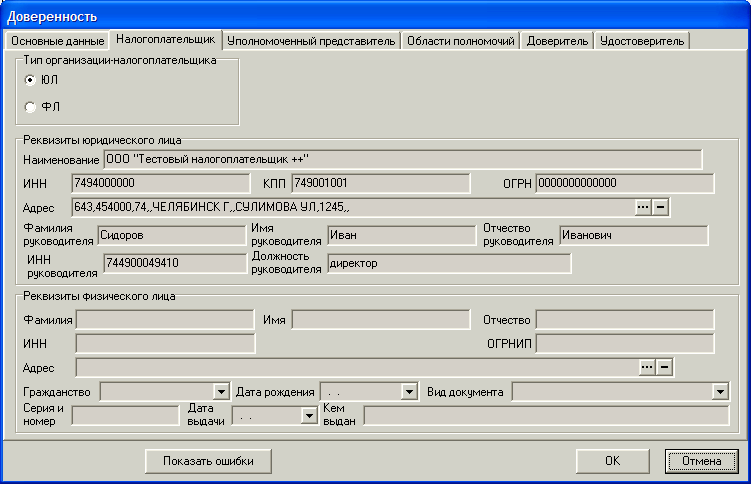
Уполномоченный представитель
Уполномоченный представитель – это организация (ИП, физ лицо – сотрудник организации), наделенная полномочиями представлять отчетность.
В закладке «Уполномоченный представитель» пользователь ничего не заполняет, т.к. данные подтягиваются из реквизитов налогоплательщика - отправителя. Если пользователь обнаружит неточность в данных – он должен отменить создание доверенности (кнопка «Отмена») и исправить данные в реквизитах налогоплательщика (по кнопке «Редактировать реквизиты»).
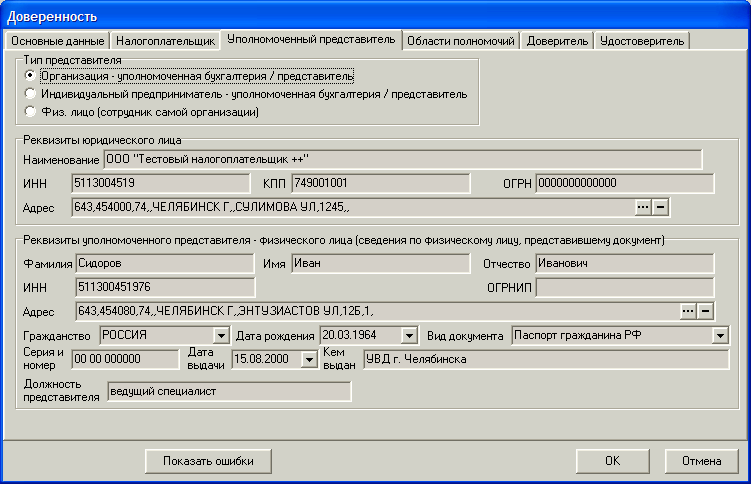
Область полномочий
В данной закладке пользователь должен отметить те полномочия, которые согласно доверенности переданы уполномоченному представителю.
По умолчанию отмечены наиболее распространенные права. Пользователь может воспользоваться кнопками «Проставить все» (или «Убрать все»).
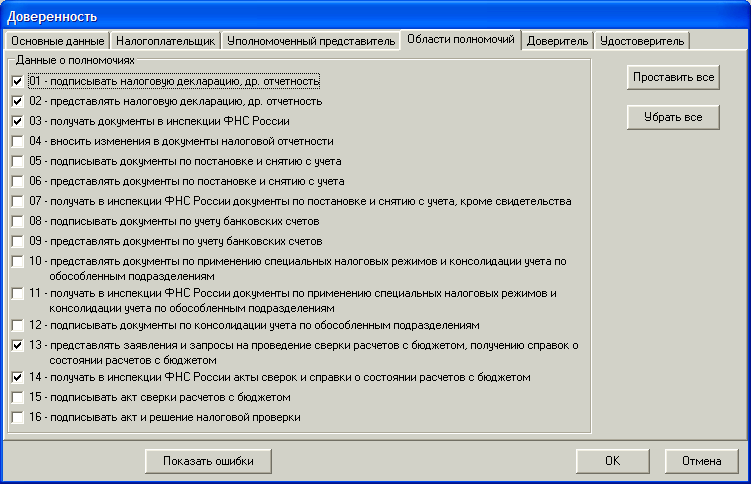
Доверитель
В закладке «Доверитель» указывается та организация, которая выписала доверенность.
В большинстве случаев доверителем является налогоплательщик (представляемое лицо). В таком случае пользователю не надо ничего разносить в данной закладке.
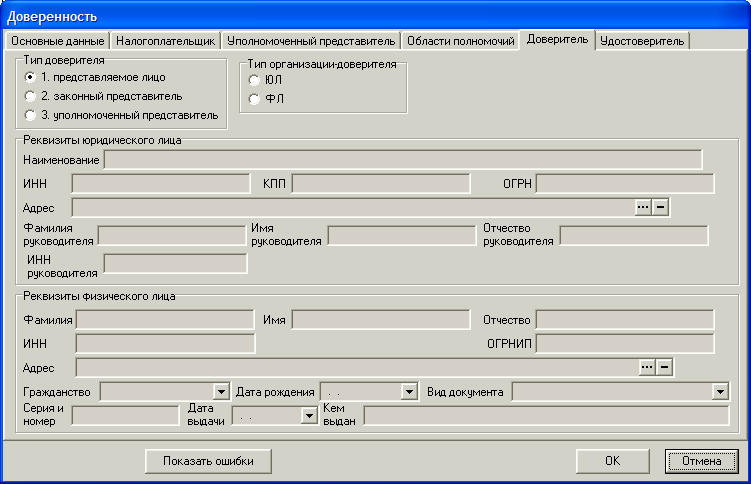
В случае, если доверенность выписал не налогоплательщик, а иное лицо (законный представитель или уполномоченный представитель), пользователь должен указать это лицо и разнести реквизиты этого лица в закладке.
Законным представителем (2) может быть внешний управляющий, тогда пользователь отмечает пункт 2 – законный представитель, указывает тип организации (юр лицо или физ лицо) и разносит «вручную» необходимые реквизиты.
Уполномоченным представителем (3) может быть любое третье лицо, которому полномочия передоверены на основании права передоверия, прописанного в доверенности. Т.е. то лицо, которое передоверило полномочия. Тогда пользователь отмечает пункт 3 – уполномоченный представитель, указывает тип организации (юр лицо или физ лицо) и разносит «вручную» необходимые реквизиты.
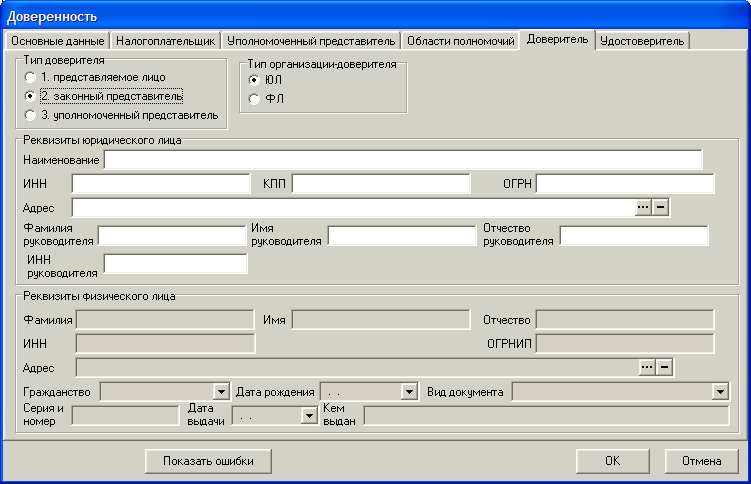
Удостоверитель
Данные в закладке разносятся только в том случае, если доверенность, выданная уполномоченному представителю, является нотариально заверенной.
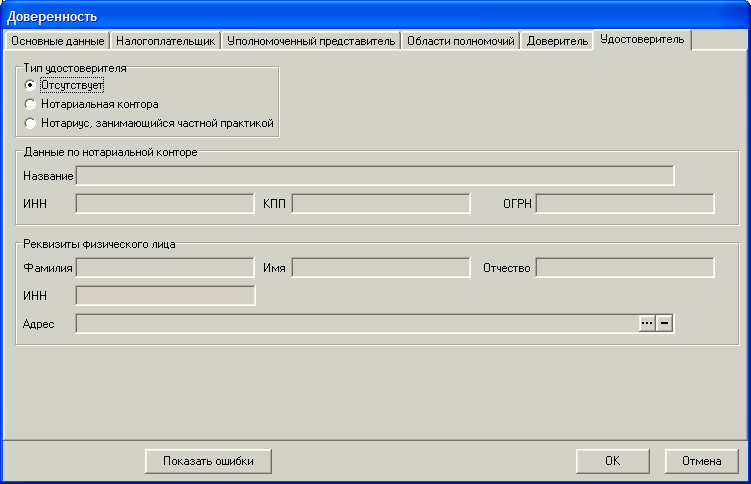
Если доверенность обычная, заверенная печатью и подписью налогоплательщика, в данной закладке ничего разносить не надо.
Если доверенность заверена нотариально, то пользователь должен указать тип удостоверителя (нотариальная контора или нотариус) и разнести «вручную» соответствующие реквизиты.
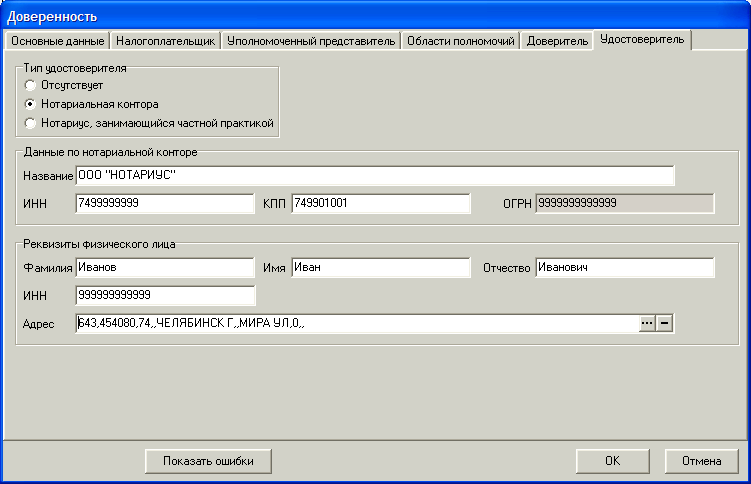
Сохранение данных
После того, как пользователь заполнил и проверил все реквизиты по доверенности, рекомендуем по кнопке «Показать ошибки» проверить правильность заполнения данных.
Что бы сохранить информацию о доверенности, необходимо нажать кнопку «ОК».
После этого, если в закладках все данные разнесены корректно, в реестре «Доверенности уполномоченному представителю» появиться строчка с внесенными данными.

По кнопке «Создать» можно внести данные о еще одной доверенности или о новой доверенности (при этом удалять данные о старой доверенности не рекомендуется).
По кнопке «Редактировать» можно изменить данные о номере / дате доверенности, области полномочий, данные о доверителе и удостоверителе.
